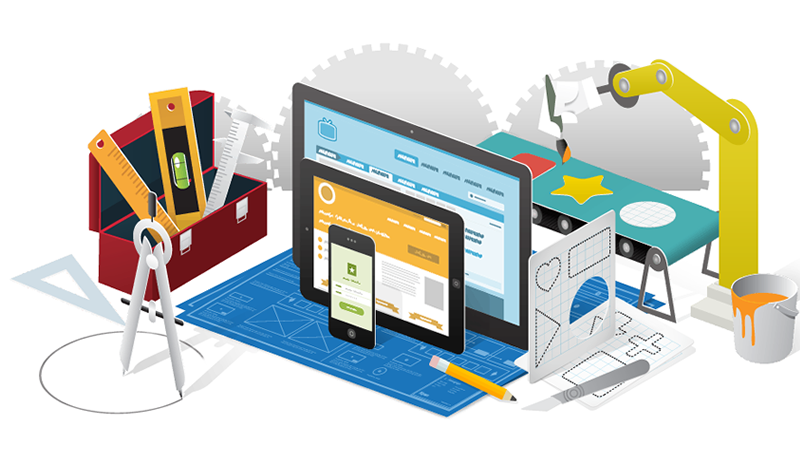Configurando contas de email no iOS - iPhone/iPad
(PASSO 1) Acesse a opção AJUSTES > SENHAS E CONTAS do seu iPhone/iPad.

(PASSO 2) Na tela com as várias opções de serviços
de e-mails, escolha a opção "Outra".

(PASSO 3) Em seguida clique em "Adicionar Conta de E-mail".

(PASSO 4) Nesta etapa, preencha os dados da sua
conta de email e clique no botão SEGUINTE:
Nome: [digite seu nome para a conta de e-mail]
E-mail: [digite o endereço completo do e-mail: nome@dominiodocliente.com.br]
Senha: [digite a senha da conta de e-mail]
Descrição: [digite seu e-mail ou a descrição que desejar. Ex.:
E-mail do trabalho, E-mail da Agência, Pessoal, etc]

(PASSO 5) Informe novamente os dados de sua conta de e-mail
em SERVIDOR DE CORREIO DE ENTRADA e em SERVIDOR DE CORREIO
DE SAIDA. Depois clique no botão SEGUINTE.
Endereço: [digite o endereço completo do nome@dominiodocliente.com.br]
Nome do Host: [mail.dominiodocliente.com.br]
Nome do Usuário: [nome@dominiodocliente.com.br]
Senha: [digite a senha da conta de e-mail]

(PASSO 6) Se for exibida uma mensagem de erro como esta abaixo,
clique no botão SIM para não utilizar um certificado SSL para
efetuar a conexão.